设计制作市区示意图
【CAD图纸】文化娱乐中心平面图(精美图例)

城市规划图绘制方法PPT课件

最新课件
设计中心
通过设计中心查找、插入需要的块、图层、图形、图像 等
【工具】→【设计中心】 将平时看到的有用的dwg数据收集起来,通过设计中心快速的挪
用其块/线型/图层设置/标注/文字样式
城市规划CAD
最新课件
水面绘制
用Pline勾绘水面边界,然后Pedit编辑边界——样条曲线
最新课件
城市规划CAD
基础设施要素
建筑及其相关标注
用地平衡表 经济技术指标表 配套植物
道路
最新课件
绘制步骤
设置图层
颜色、线型随层,避免图层内图元单独设置颜色、线型 图层设置可一次性添加,也可逐步添加
引入现状要素
地形图(矢量 or 栅格):外部参照 遥感影像图:插入光栅图
引入上层次规划要素
与图层管理“CAD 线型库”
城市规划CAD
最新课件
总规绘图技术2:导入光栅图
栅格地形图、遥感影像···
只是引用链接,栅格图不存储在dwg文件中 可剪裁边界,设置亮度、对比度等,可移动,缩放
插入图像
菜单【插入】→【光栅图像】 Imageattach 地形图配准-缩放比例 地形图配准-位置:地形图右下角点的坐标值(x,y)
填充时选择“对象”或“拾取点”的异同 填充时是否要考虑“孤岛”问题
建立边界或面域
边界:【绘图】→【边界】 /boundary/ bo 面域:【绘图】→【面域】 /region
面域可以裁剪,合并等
城市规划CAD
最新课件
实用命令
查询
查询工具栏
【工具】 → 【查询】
点坐标值、距离、区域(面积、周长)
外部参照
对原始参照图形所做的任何修改都会显示在当前图形中(非绑 定)
某地小型大堂cad平面设计图纸(标注详细)

城市总体规划图绘制ppt课件
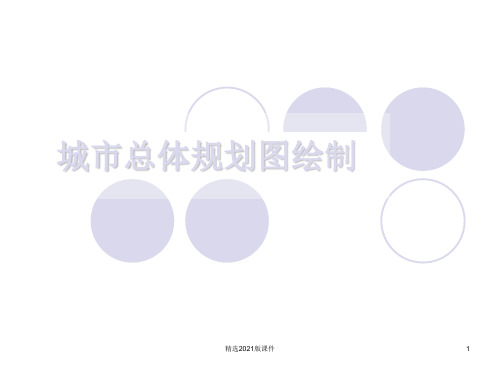
9.创建各类用地 根据规划方案,分别在不同的用地边界层上,创建相
应的公共设施用地、居住用地、工业用地、仓储用地、绿 地、道路广场用地等规划建设用地的面域对象(region)。
精选2021版课件
12
10.计算各类用地面积并检查用地平衡情况 在不同的用地层上计算、统计各类用地面积,并计算
4.规划范围界限划定 在地形图或规划底图上确定规划范围界线,并绘制规划
区范围。
精选2021版课件
9
5.基础地理要素的绘制 主要有山体等高线以及河流边界的提取或勾绘。对于矢量
地形图,一般山体等高线以及河流边界在现状图中已有绘制, 可以通过块插入或外部引用的方式将其导入后再按规划要求进 行适当修改即可。
精选2021版课件
4
相关界限要素 包括各类行政边界、规划用地界线、城市中心范围等, 一般参考下表绘制各类界线。
精选2021版课件
5
总图绘制流程
1.新建总图文件 新建一CAD文件,并将其保存为命名为“规划总
图.DWG”。
2.图层设置 在新建的CAD文件添加一些新图层,以便于规划设计
时对图形按特征进行统一管理。应添加的新图层一般包括 地形层、道路层、各类用地边界层、各类用地填充层、文 字标注层、标题标签层等。图层的颜色宜按照用地色彩要 求来设置。
2、形象比例尺。存在规定的数字比例无法满足图面效 果的情况,需要加绘形象比例尺,即比例尺以图形形式 表现。通常绘制在风玫瑰下方货图列下方。
精选2021版课件
11
7.道路网绘制 根据规划设计方案在地形图上确定道路中心线,绘制
城市道路骨架,并对道路交叉口进行修剪。
8.地块分界线 在规划区域内完成道路网后,根据规划方案绘制区分
某地区购物中心初步设计方案CAD图

某地步行街总平面规划设计图(全套)
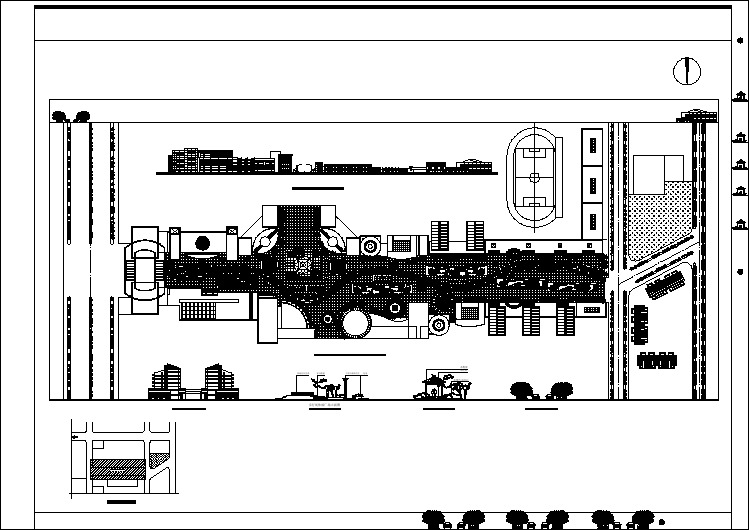
CorelDRAW制作市区示意图

首先,导入一幅城市地图的扫描文件(BMP或JPG均可,最好是处理成黑白或灰阶格式,这样文件较小)。
打开文件/导入,通过浏览找到自己需要的一幅市区地图(位图),导入CorelDRAW画面。
按照需要调整图像的大小。
用鼠标单击图像,可以看见在画面上出现9个小点,用鼠标按住黑点不松手,实施缩放。
点击任意一个角的黑点就可实现比例缩放。
(注意!这里指的是任意一角)打开查看/泊坞窗,选中对象管理器,窗口右侧出现一个对话框,此时位图已被默认为图层1,我们可以根据自己的需要将图设置为若干层。
例如:外框层、街道层、街道名称层、标注层等等。
只要点击新建图层即可,至于哪层用什么名称就是你说的算了!但是在描图时一定要把握这个原则:是哪层的对象在哪层绘制,绘制该层之前要关闭其他层的“眼睛”,这样,你所绘制的每一种属性的图就相对独立存在了,处理起来就方便多了。
现在我们先绘制街道层。
(图一)接下来就是进行描图,这项工作很像我们小时侯用透明纸描绘小人书中的图案一样,CorelDRAW给你提供了方便的各种绘图工具,只是需要仔细一些罢了。
这是一项工作量不小的工作,但为了今后工作方便,辛苦些也是值得的,这可是一劳永逸呀!今后若再用到这幅图,便可信手拈来了,想用哪部分就切割哪部分。
用矩形工具在自己所需要的街道、始发点、目的地等范围内划一个方框。
将这层设定为外框层。
这一层的尺寸将是你打印输出时的最外延尺寸,因此在设置外框数据时应考虑自己所用纸张的大小。
单击对象管理器中的新建图层工具建立新图层,将其设定为街道层,然后我们运用工具栏中的手绘工具、矩形工具、椭圆工具等进行描图。
用手绘工具在地图轮廓上单击一个起始点(是你所需部分的轮廓上),沿地图的轮廓单击下去,遇到圆形或方形时变换工具(如果使用习惯,也可只用手绘工具工作,结合形状工具同样可以达到目的),按住CTRL时分别可以绘制圆或正方形,直到将整幅图描绘完毕。
为了方便工作,可先将轮廓线的属性设置为较粗的红色线,同时为了提高效率,你就要自己设置快捷键了,这样就可以左右开弓了。
某商业街大厅建筑设计图纸(含立面)

- 1、下载文档前请自行甄别文档内容的完整性,平台不提供额外的编辑、内容补充、找答案等附加服务。
- 2、"仅部分预览"的文档,不可在线预览部分如存在完整性等问题,可反馈申请退款(可完整预览的文档不适用该条件!)。
- 3、如文档侵犯您的权益,请联系客服反馈,我们会尽快为您处理(人工客服工作时间:9:00-18:30)。
巧用CorelDRAW快速制作市区示意图因为这种城市简图有很强的针对性,除了主要街道的走向及名称,车行路线的标注等要素外,不需将所有要素都标注下来。
针对这种情况,工作进行的思路是:对一个城市的重要要素进行采集后保存为一个模板文件,在需要时可以对相应的区域进行分割后进行简单标注,打印输出。
首先,导入一幅城市地图的扫描文件(BMP或JPG均可,最好是处理成黑白或灰阶格式,这样文件较小)。
打开文件/导入,通过浏览找到自己需要的一幅市区地图(位图),导入CorelDRAW画面。
按照需要调整图像的大小。
用鼠标单击图像,可以看见在画面上出现9个小点,用鼠标按住黑点不松手,实施缩放。
点击任意一个角的黑点就可实现比例缩放。
(注意!这里指的是任意一角)
打开查看/泊坞窗,选中对象管理器,窗口右侧出现一个对话框,此时位图已被默认为图层1,我们可以根据自己的需要将图设置为若干层。
例如:外框层、街道层、街道名称层、标注层等等。
只要点击新建图层即可,至于哪层用什么名称就是你说的算了!但是在描图时一定要把握这个原则:是哪层的对象在哪层绘制,绘制该层之前要关闭其他层的“眼睛”,这样,你所绘制的每一种属性的图就相对独立存在了,处理起来就方便多了。
现在我们先绘制街道层。
(图一)
接下来就是进行描图,这项工作很像我们小时侯用透明纸描绘小人书中的图案一样,CorelDRAW给你提供了方便的各种绘图工具,只是需要仔细一些罢了。
这是一项工作量不小的工作,但为了今后工作方便,辛苦些也是值得的,这可是一劳永逸呀!今后若再用到这幅图,便可信手拈来了,想用哪部分就切割哪部分。
用矩形工具在自己所需要的街道、始发点、目的地等范围内划一个方框。
将这层设定为外框层。
这一层的尺寸将是你打印输出时的最外延尺寸,因此在设置外框数据时应考虑自己所用纸张的大小。
单击对象管理器中的新建图层工具建立新图层,将其设定为街道层,然后我们运用工具栏中的手绘工具、矩形工具、椭圆工具等进行描图。
用手绘工具在地图轮廓上
单击一个起始点(是你所需部分的轮廓上),沿地图的轮廓单击下去,遇到圆形或方形时变换工具(如果使用习惯,也可只用手绘工具工作,结合形状工具同样可以达到目的),按住CTRL时分别可以绘制圆或正方形,直到将整幅图描绘完毕。
为了方便工作,可先将轮廓线的属性设置为较粗的红色线,同时为了提高效率,你就要自己设置快捷键了,这样就可以左右开弓了。
(我称之为“吃西餐打法”)(图二)
单击新建图层工具建立新图层,将其设定为街道名称层,点击文本工具,在街道名称层上标注街道名称,变换文字的方向和角度可双击该文字,用鼠标按住任意一角出现的半圆箭头进行旋转,直到文字与街道平行,然后单击文字,将其拖至街道上。
文字标注完成后,用挑选工具将所有图层选中,都设定为黑色,(除非你有特殊要求)外框轮廓和图的轮廓粗细可用轮廓工具进行设定。
单击新建图层工具建立新图层,将其设定为标注层。
这一层通常是我们最需要作的工作,例如我们要从平房驱车途径工农大街和向阳街到新疆,就可用手绘工具将行走路线标注出来,并可在其属性中加入箭头表示方向,确定行车路线后,通过更改标注线段的属性中的颜色(一般都用红色)来区分其它层。
这样,一幅示意图就绘制出来了。
绘制结束后将图保存在一个安全的地方,这可是宝贵的原始资料!(嘱咐你一句,设置图层后,就不要进行群组操作了,否则你分别设置的图层中的内容将跑到一个图层里啦!)
如果你想按比例尺进行打印,那你就得将原图的比例尺查清楚,再通过导入CorelDRAW后与界面中的标尺进行换算(先查看标尺的单位,别算错啦!)用鼠标右击标尺,进入标尺设置,将单位设定为厘米,(一般地图比例尺的基本单位是厘米)然后你自己去算吧!算错了肯定是你的数学不好,别怨天怨地!
如果你绘制的是一幅较为完整、详细的市区街道示意图,今后再用到其中某一部分,便可使用排列/相交工具进行切割。
做法是:打开你的总图,单击它,根据需要使用矩形工具绘制一个矩形或正方形,将它拖到你所需要的范围上,调整大小后,单击相交工具进行切割
(目标对象和其它对象都选中),单击文件/新建,将你所需的图拖至其中,关闭原来的窗口(提示是否将修改的文件进行保存,选择“否”,这样你的原图不被改动,以便今后再用。
另外,为防止毛头小子不小心修改了你的劳动果实,可在使用图以后在对象管理器中将笔状图标点击成灰色,这样就无法修改了,下次你想修改再激活),剩下的就是你去收拾新图吧!(图三)
怎么样?一幅整洁规范的示意图出来了吧!下面就等着捡领导和同事们掉下来的眼珠吧!正所谓:“待到大功告成时,便是辛苦换笑容”
最后提醒你:要想熟练的掌握运用此软件进行工作,必须先熟悉快捷键的设置和使用,多练习多干活!熟能生巧嘛!
Freehand、Illustrator等其它的矢量绘图工具也可以用类似的方法进行此项工作,就看你喜欢使用哪一个了。
